win10家庭版系统删除系统中多余账户的详细操作方法
1、使用“win+R”组合键打开win10的运行窗口,在输入框中输入“control”并按下回车打开控制面板。
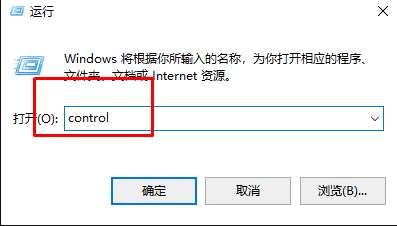
2、在控制面板中找到“用户类型”这一项点击进入。
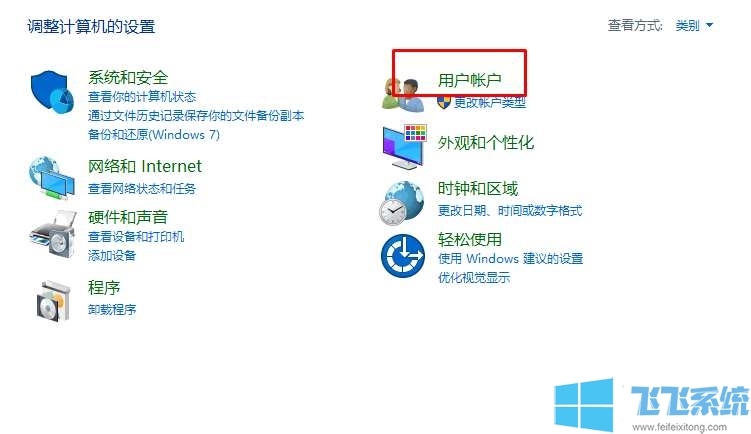
3、点击用户账户窗口右侧的“删除用户账户”一项。
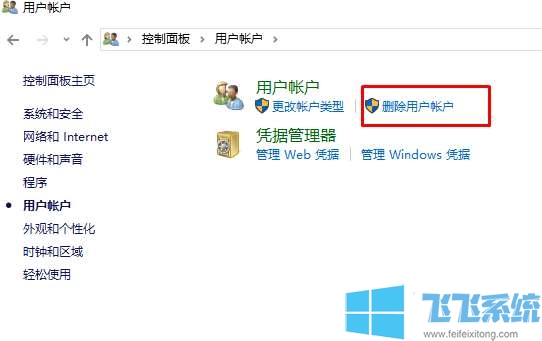
4、这时会弹出一个用户列表,列表中显示的是当前计算机中所有的账户,找到我们想要删除的账户并选中它。
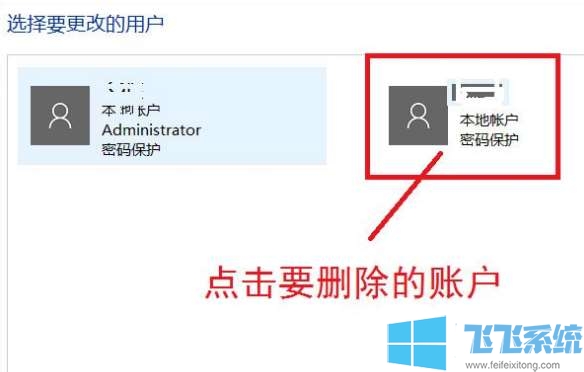
5、这时会打开选中用户的设置界面,我们点击左的删除账户按钮后根据引导内容完成操作后即可删除该用户了。
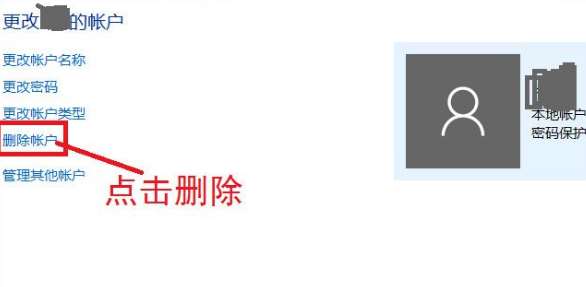
以上就是win10家庭版系统删除系统中多余账户的详细操作方法,如果你也想要删除win10系统账号,可以参考上面的方法来进行操作哦!
分享到: